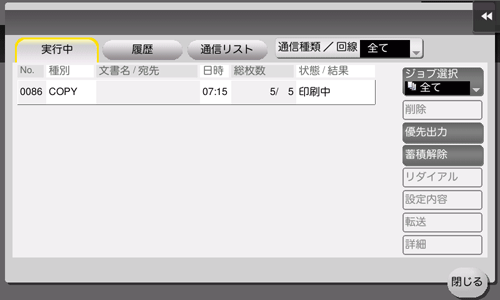MFX-C5280/C5220/C5220K
通信を中止する・履歴を確認する
送信中止などは、パネルの操作にておこないます。
通信管理レポートを出力・管理する
レポート印字にて履歴を印字して確認することができます。
レポートを手動で出力する(都度)
- ホーム画面やクラシックスタイルのトップメニューで[ジョブ表示]をタップします。
- [通信リスト]をタップすると、スキャン送信、ファクス送信、ファクス受信、ファクス通信(送受信)の結果を記載したレポートを印刷できます。ファクスのレポートは、件数を指定できます
- 印刷する場合は、[レポート種類]で、印刷したいレポートを選び、[選択確定]をタップします。スタートキーで印刷を開始します。
レポートは送受信合わせて700件分。印字は100件ごとに区切っての指定印刷が可能です。
レポートを自動的に印字させる
[設定メニュー]-[管理者]-[ファクス設定]-[レポート出力設定]にて、[通信管理レポート]にてレポートを印刷するタイミングを選びます(初期値:[100通信ごと])。
- [OFF]:通信管理レポートを印刷しません。
- [毎日]:[出力時刻設定]で指定した時刻に毎日印刷します。
- [100通信ごと]:100通信ごとに印刷します。
- [100/毎日]:[出力時刻設定]で指定した時刻に毎日印刷します。さらに100通信ごとにも印刷します。
設定後、[OK]をタップします。
操作は以上です。
管理者パスワードは、管理者の方へ確認いただくか取扱説明書をご確認ください。